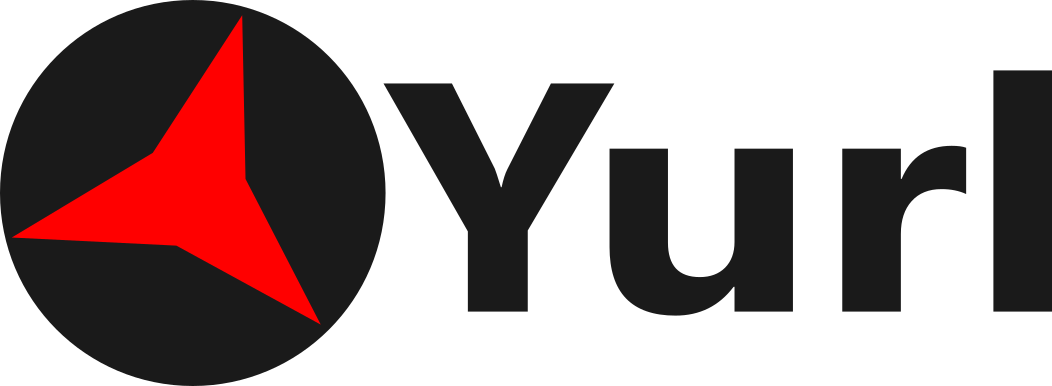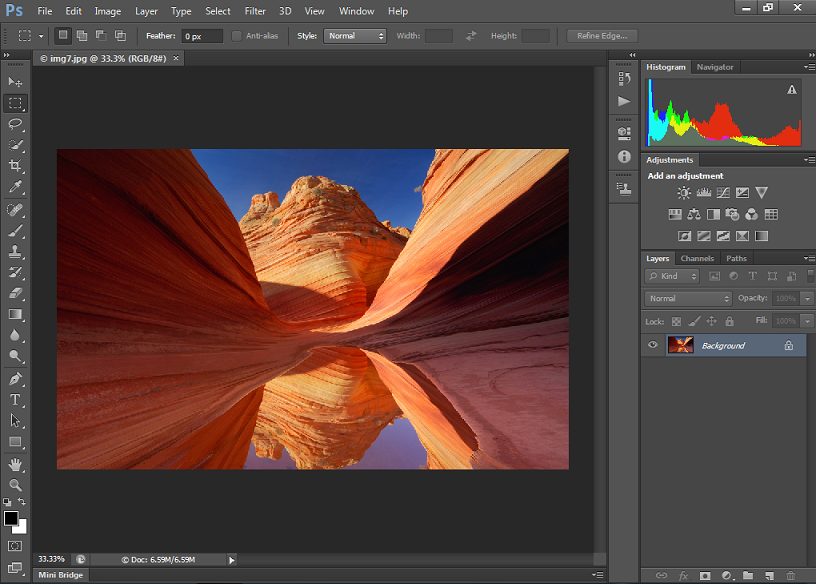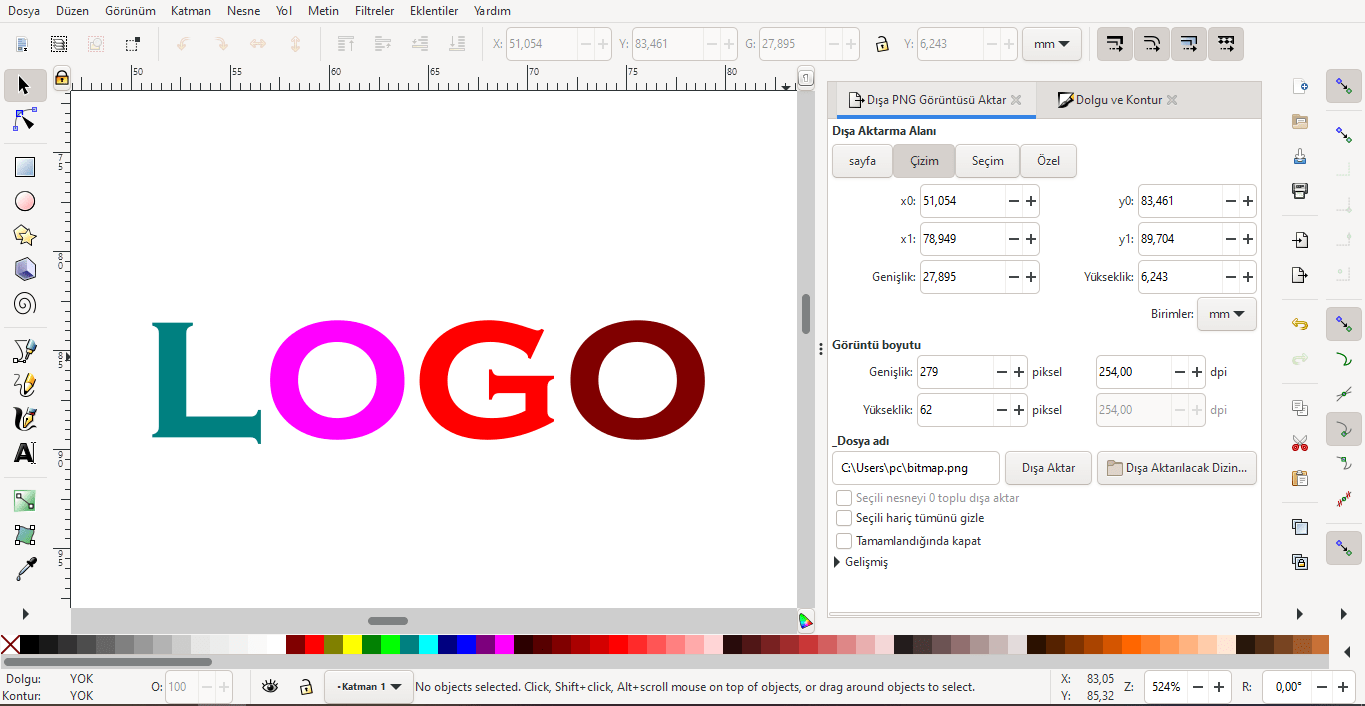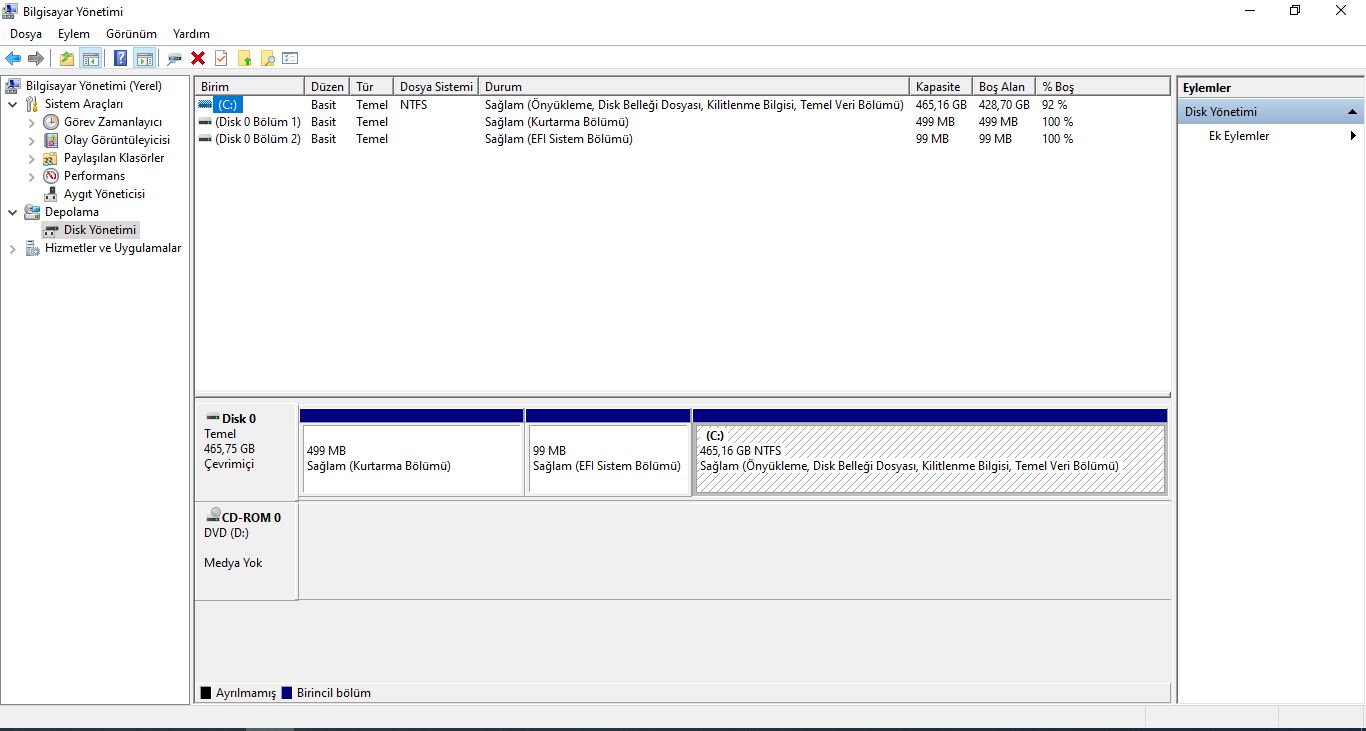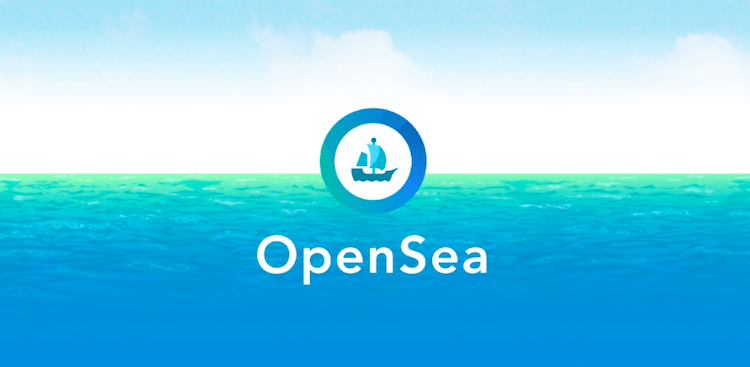1- Kripto Cüzdan Nedir?
Kripto Cüzdan, aslında gerçek bir cüzdan ile aynı işlevi görür. Bu cüzdana paranızı ve eşyalarınızı korsunuz. Bitcoin, Ethereum ya da objeleriniz olabilir. Bunun için de doğal olarak bir cüzdana ihtiyacınız vardır. Kripto Cüzdan oluşturmak oldukça kolaydır. Çok sayıda kripto cüzdan sağlayıcısı vardır. Bu yüzden bir tanesini seçmek gerekir. Bu sağlayıcıları banka gibi düşünebilirsiniz.
Kripto Cüzdan, Kripto Para’nın yanı sıra NFT objeleri de saklayabilir. Aynı cüzdandan NFT objelerinizi yani sanat eserlerinizi de görebilirsiniz.
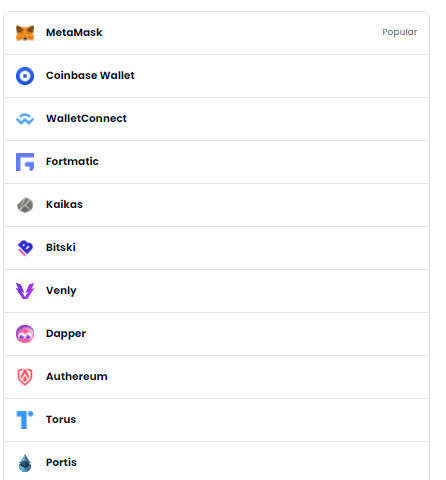
İstediğiniz cüzdanı seçmekte özgürsünüz. Herhangi birini diğerinden üstün yapan özellik aslında sadece o cüzdana duyulan güven ve tasarımdır. Şimdilik biz ilk cüzdana yani MetaMask’a üye olmayı göstereceğiz.
2- Cüzdan Oluşturma Aşamaları Nelerdir?
MetaMask cüzdanı oluşturabilmek için sitesine gitmeniz gerekmektedir. Siteye ulaşmak için BURAYA tıklayın.

Açılan sayfadan önce, öncelikle Chrome tarayıcısını indirmeniz gerekmektedir. Crome dışındaki tarayıcıları yeterince güvenli görmediğinden cüzdan kurulamıyor.
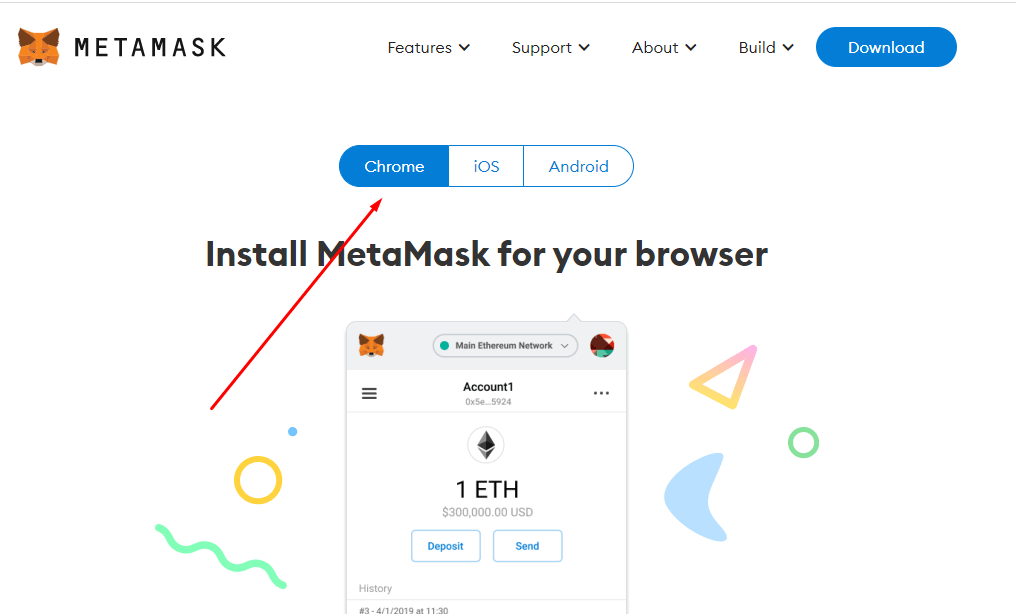
Chrome indirip kurduysanız ya da zaten sahipseniz MetaMask eklentisini indirip aktifleştirmeniz gerekmektedir. Kripto Cüzdanlar tarayıcınızda bu şekilde sabit kalmaktadır.
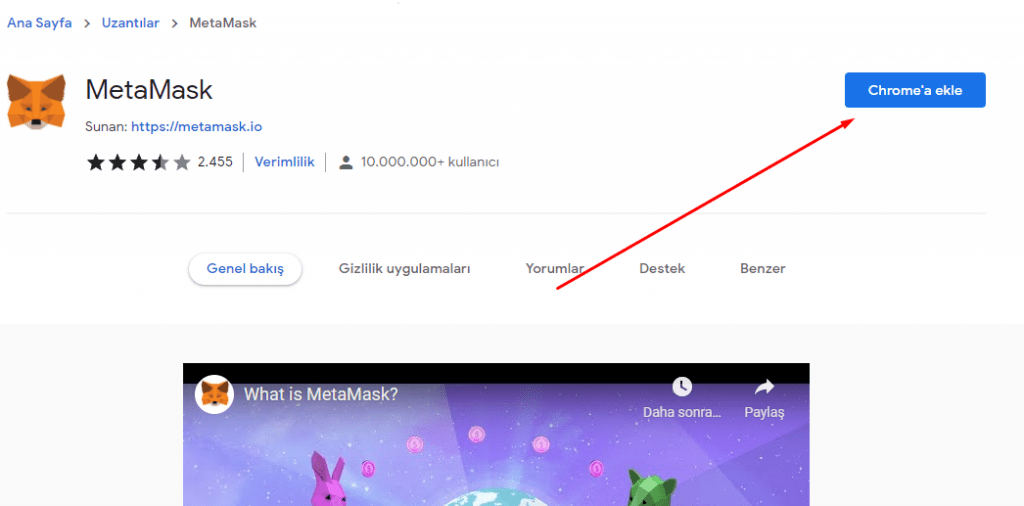
Tıkladığınız bağlantı sizi doğrudan Chrome mağazasındaki doğrulanmış MetaMask uzantısının adresine götürecektir. Bu bağlantıdan “Chrome’a Ekle” seçeneğine tıklamanız gerekmektedir.
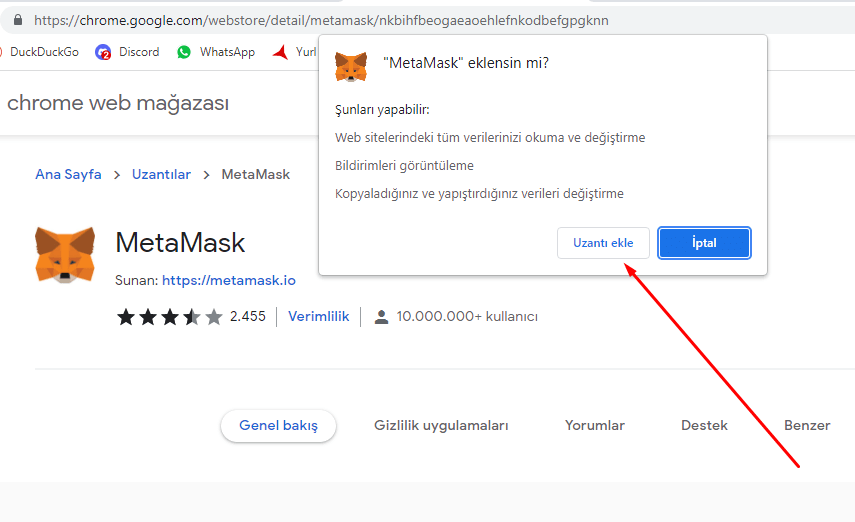
Chrome önce size uygulamayı indirip kurmak isteyip/istemediğinizi soracaktır. Bundan sonrasında biraz beklerseniz chome kalan işlemleri kendisi yapacaktır. İşlemler bittiğinde yeni bir sayfada kurulum ekranı sizi karşılayacak.
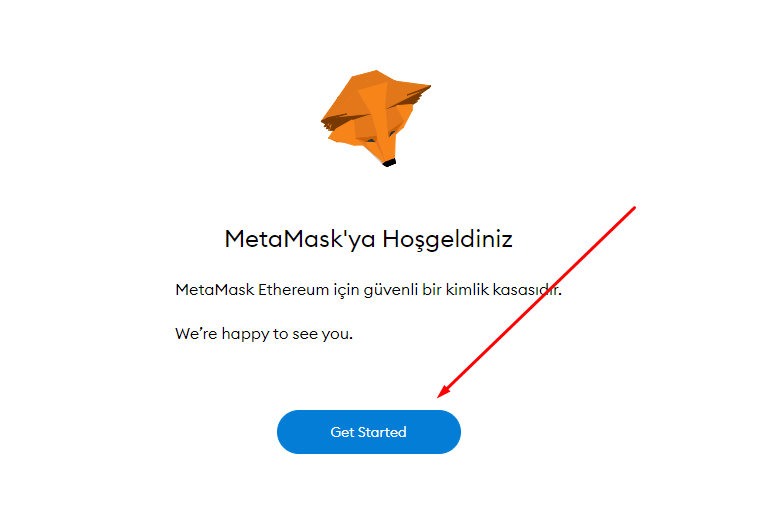
MetaMask cüzdanı oluşturmak için ilk olarak “Get Started” diyerek kurulumu başlatmanız gerekmektedir.
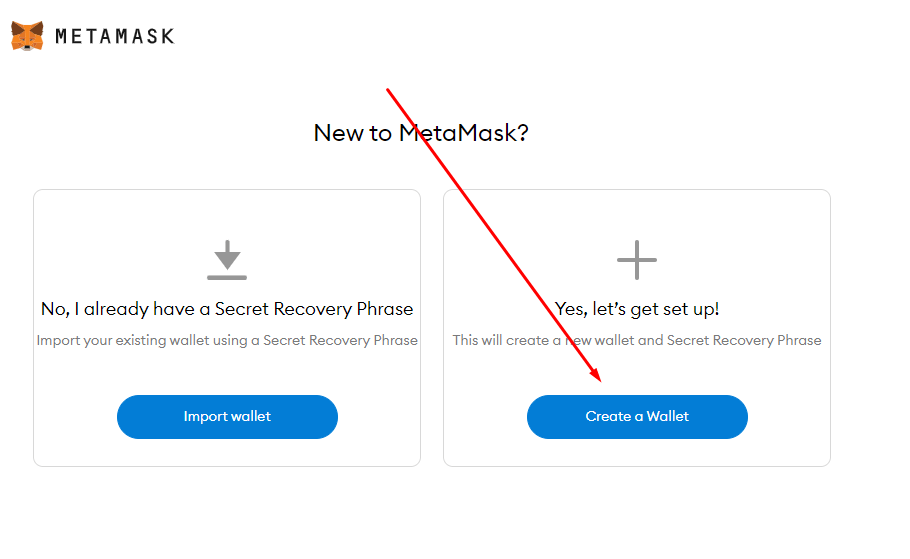
MetaMask size iki seçenek sunacak. “Import Wallet” seçeneği var olan cüzdana bağlanmanızı sağlar. “Ceate a Wallet” seçeneği yeni bir cüzdan oluşturmanızı sağlar. Biz ikincisini seçiyoruz.

Program hatası, Durma gibi problemler için bildirim yollamak isteyip istemediğinizi soran bir ekran ile karşılaşacaksınız. İki seçenek de aynı yere çıkar isterseniz “No Thanks” diyerek reddedebilir ya da “I Agree” diyerek kabul edebilirsiniz.
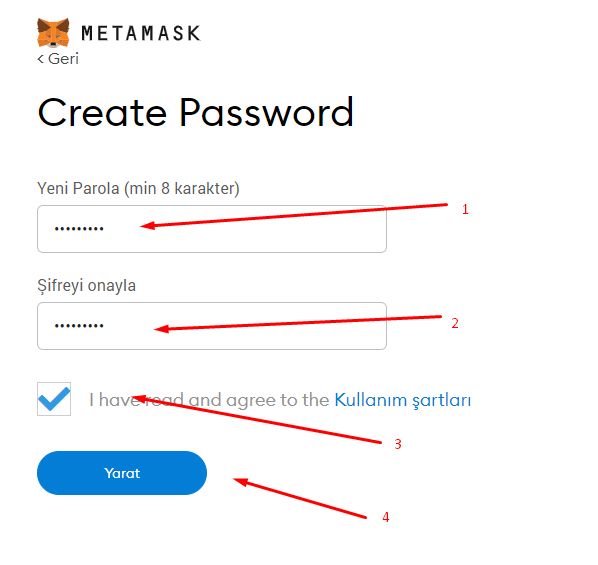
Resim zaten Türkçe ama yine de açıklayalım. MetaMask için bir şifre istiyor. Bu sistemde e-posta ya da telefona ihtiyacınız yok. Bu yüzden şaşırabilirsiniz. Şaşırmayın artık yeni bir dünyadayız.

Size bir eğitim paneli açılacaktır. İsterseniz video ve yazılardan yararlanabilirsiniz ama sadece İngilizce olduğu için isterseniz geçebilirsiniz.
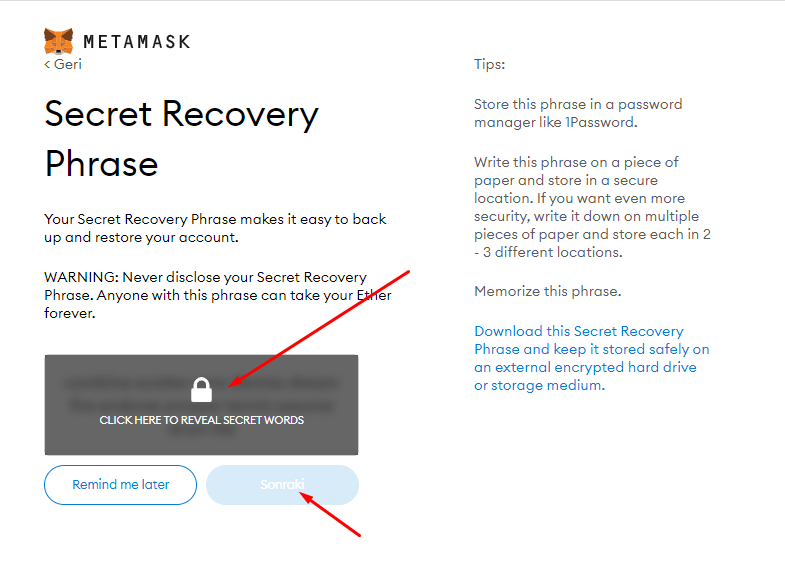
Şifrenizi kaybetmeniz durumunda kullanacağınız gizli kelimeleri öğrenmek için resme tıklamanız gerekmektedir. Metni okuyup bir yere yazdıysanız “Sonraki” seçeneğini tıklayabilirsiniz.
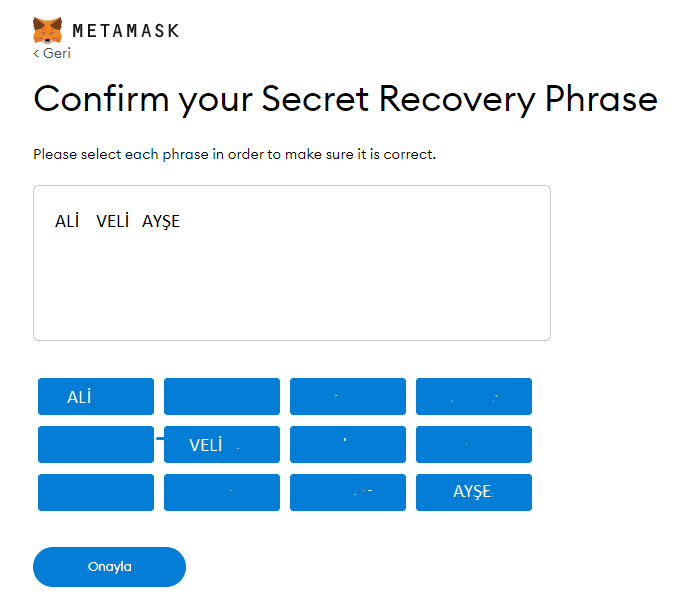
Az önceki kelimeleri doğru sıra ile girmeniz için bir ekran çıkacaktır. Tek yapmanız gereken doğru sıra ile bu kelimelere tıklamaktır.
Not: Bu kelimeleri ben yazdım, ona takılmayın.
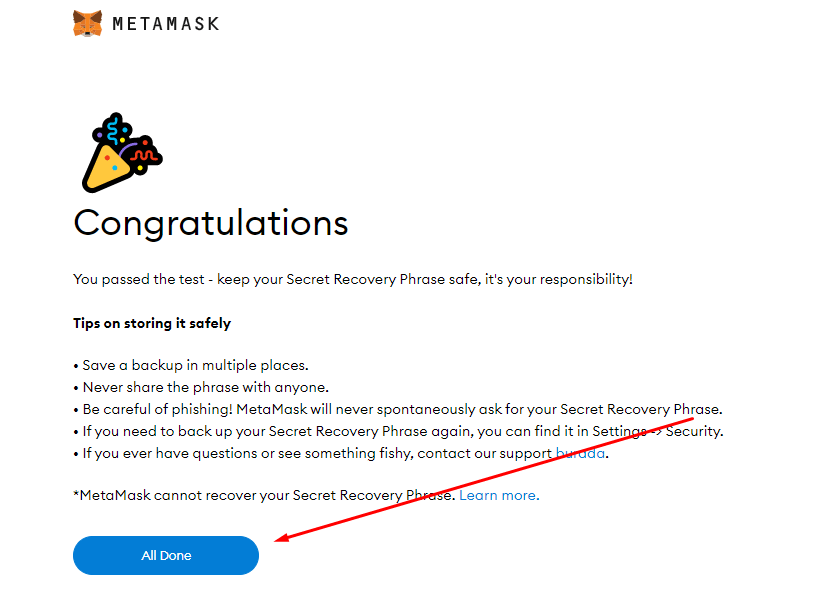
Kısacası “Tebrikler” diyor. Her şey tamam olduğuna göre “All Done” diyerek işleminizi tamamlıyoruz.

Gördüğünüz üzere cüzdanımız oluştu. Bir numarada cüzdan adresimiz, İki numarada ise bakiyemiz bulunmaktadır.
Al, Gönder gibi işlemler de gayet açık bir şekilde belirtilmiş ve tek aşaması var. Tek belirteceğim şey işlemin 5 dk kadar vakit alması o yüzden acele etmeyin.